9 најбољих начина да поправите Фацебоок видео или звук приче који не раде
Мисцелланеа / / May 01, 2023
Иако Фацебоок није толико популаран као раније, он и даље игра важну улогу за милионе људи да остану у контакту са пријатељима и породицом. Као зрела друштвена платформа, Фацебоок вам омогућава отпремање стандардних фотографија, видео записа, ГИФ-ова, колутова и прича. Многи су се жалили да нема звука на Фацебоок видео записима и причама. Ако се често сусрећете са истим, прочитајте даље да бисте решили проблеме са Фацебоок видео записима и звуком приче.
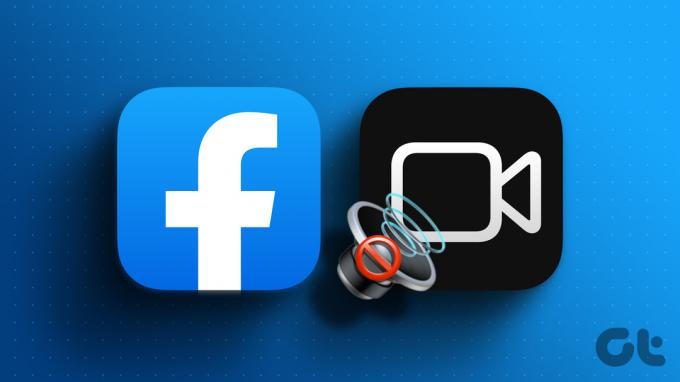
Аудио је срце и душа сваког видеа, приче или колута на Фејсбуку. Не можете разумети контекст клипа без звука. Хајде да решимо проблем који звук не ради како треба на Фацебоок-у.
1. Укључите звук видеа или приче на Фејсбуку
Фацебоок аутоматски репродукује све видео записе на платформи, али их подразумевано искључује. Пракса је на снази да се избегне било какав поремећај у околини. Када отворите видео, пронађите и додирните икону за укључивање звука да бисте чули звук.
Корак 1: Отворите апликацију Фацебоок на свом телефону.
Корак 2: Ако пуштате видео на почетној страници, укључите га у горњем десном углу.
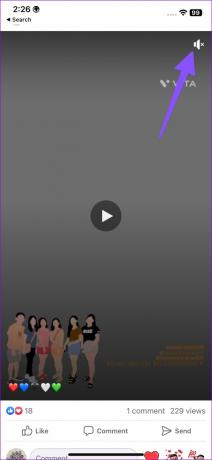
Корак 3: Такође можете да проверите видео записе са наменске картице Видео. У том случају, дугме за искључивање звука се налази у доњем десном углу.

2. Проверите подешавања јачине звука на свом телефону
Ако сте искључили звук на телефону, ниједан од видео снимака и прича не може да репродукује звук на Фејсбуку. Мораћете да користите дугме за појачавање звука на телефону да бисте појачали ниво звука. То је један од уобичајених фактора и корисници га обично игноришу.
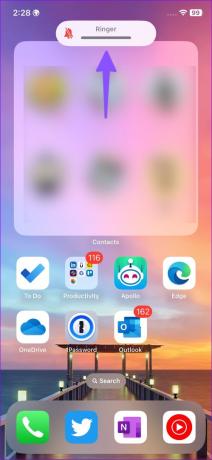
3. Онемогућите Блуетоотх на телефону
Већина ТВС-а (Тотал Вирелесс Стерео) прелази у режим мировања када их ставите у футролу. Понекад остају активни и остају повезани са вашим телефоном преко Блуетоотх-а. У том случају, Фацебоок пушта видео и звук приче на повезаном уређају, а не на вашем телефону. Мораћете или да ставите бежичне слушалице или слушалице у режим спавања или да онемогућите Блуетоотх на телефону да бисте спречили такву забуну.
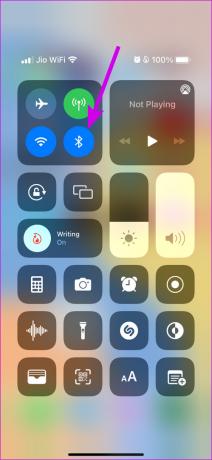
4. Поново покрените Фацебоок
Можете поново покренути Фацебоок и почети да пуштате видео записе и приче са звуком. Једноставно поновно покретање је ефикасан начин да се отклоне уобичајени проблеми на Фацебоок-у.
Корак 1: Превуците нагоре и држите од дна да бисте отворили мени недавних апликација.
Корак 2: Превуците нагоре на Фејсбуку да бисте затворили апликацију.
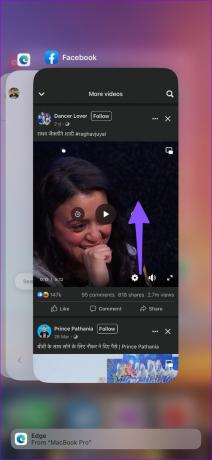
Отворите апликацију Фацебоок и поново почните да пуштате своје омиљене видео записе.
5. Видео је покварен
Ако је корисник Фејсбука поставио оштећени видео или причу без звука, можда нећете чути звук у клипу. Морате замолити особу да отпреми видео на јаку Ви-Фи мрежу.
Погледајте наш водич ако се суочите проблеми са пуштањем видеа на Фејсбуку.
6. Поново потврдите аутентичност свог налога
Можда нећете имати звук на Фацебоок видео записима и причама због проблема са аутентификацијом налога. Мораћете да се одјавите са свог налога и поново се пријавите.
Корак 1: Отворите апликацију Фацебоок на свом телефону.
Корак 2: Додирните слику свог налога у доњем десном углу.
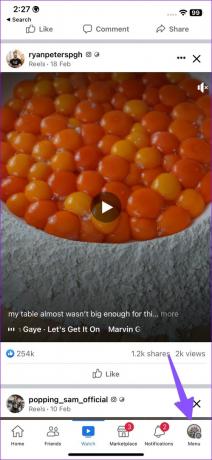
Корак 3: Померите се до дна и притисните Одјави се. Потврдите своју одлуку.
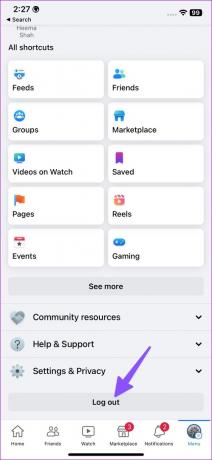
Мораћете да се пријавите са ажурираним детаљима Фејсбук налога и покушате да пустите видео записе и приче.
7. Обришите Фацебоок кеш меморију
Фацебоок прикупља кеш меморију у позадини да би побољшао време учитавања апликације и укупне перформансе. Ако апликација прикупи оштећену кеш меморију, можете наићи на проблеме са звуком на платформи. мораћете обришите своју Фацебоок кеш меморију и покушајте поново.
Корак 1: Дуго притисните икону апликације Фацебоок и отворите мени са информацијама о апликацији иконе „и“.
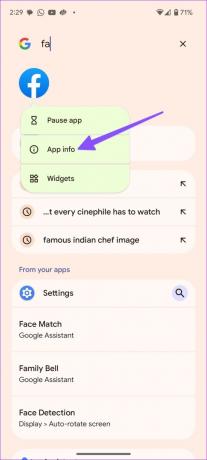
Корак 2: Изаберите „Складиштење и кеш меморија“.
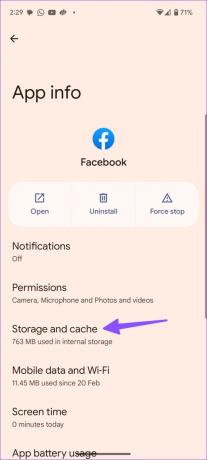
Корак 3: Додирните Обриши кеш у следећем менију.
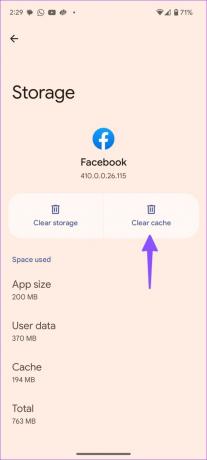
Можете прочитати наш посвећени пост да бисте сазнали импликације брисање кеша на Фејсбуку.
8. Испробајте десктоп или мобилни претраживач
Ако Фацебоок мобилне апликације не функционишу како треба, користите претраживач за мобилни или десктоп за стримовање видео записа и прича. Понекад можете наићи на проблеме са звуком у Цхроме-у за рачунар. Можете да прочитате наш наменски пост да бисте решили проблеме са звуком у Гоогле Цхроме-у.
9. Поново инсталирајте Фацебоок
Поновна инсталација Фацебоок-а је још један уобичајен начин за решавање честих проблема са апликацијом.
Андроид
Корак 1: Дуго притисните икону апликације Фацебоок и отворите мени са информацијама о апликацији иконе „и“.
Корак 2: Додирните Деинсталирај и потврдите своју одлуку.
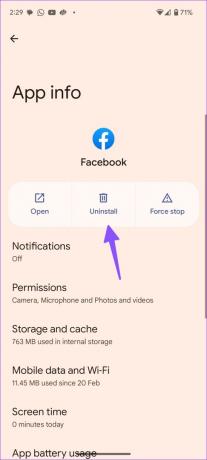
иОС
Корак 1: Дуго притисните икону апликације Фацебоок и изаберите Уклони апликацију.
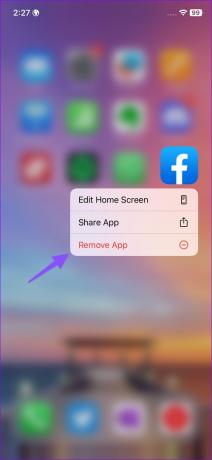
Корак 2: Додирните Избриши апликацију.
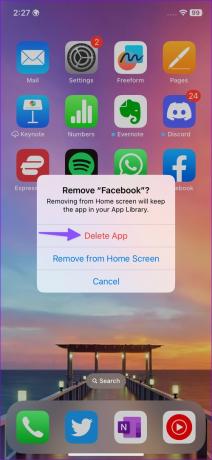
Отворите Плаи Сторе или Апп Сторе да поново преузмете Фацебоок.
Проверите најновије клипове на Фејсбуку
Многи су се суочили и са проблемима са звуком на Виндовс-у. Погледајте наш посебан пост да бисте решили проблеме са звуком на рачунару. Ако је Звук приче не ради на Инстаграму, прочитајте наш посвећени пост.
Последњи пут ажурирано 17. априла 2023
Горњи чланак може садржати партнерске везе које помажу у подршци Гуидинг Тецх. Међутим, то не утиче на наш уреднички интегритет. Садржај остаје непристрасан и аутентичан.
Написао
Партх Схах
Парт је раније радио у ЕОТО.тецх покривајући вести о технологији. Тренутно ради као слободњак у Гуидинг Тецх-у и пише о поређењу апликација, упутствима, софтверским саветима и триковима и зарони дубоко у иОС, Андроид, мацОС и Виндовс платформе.



